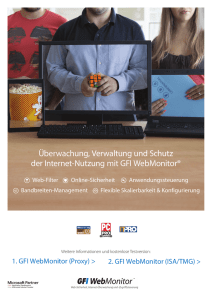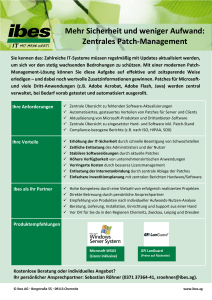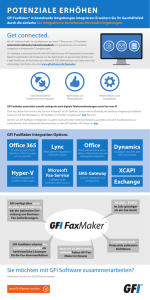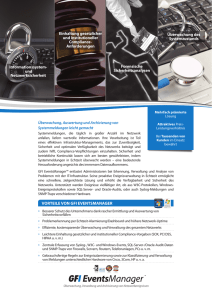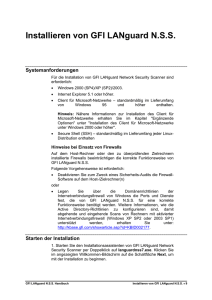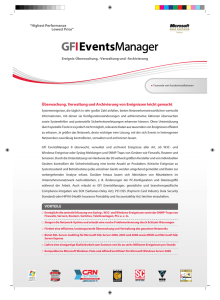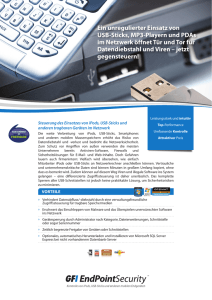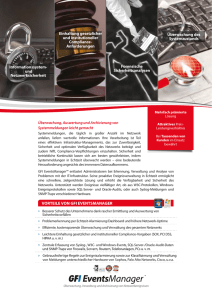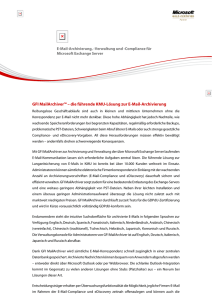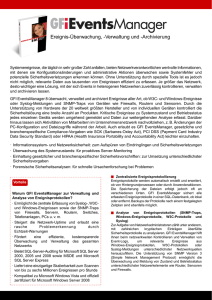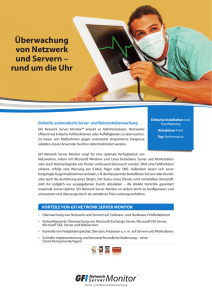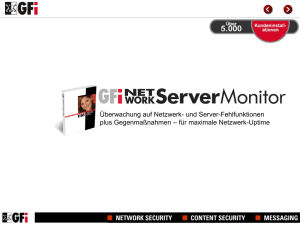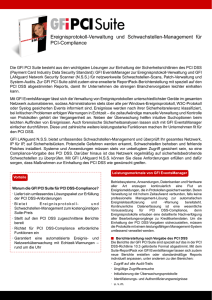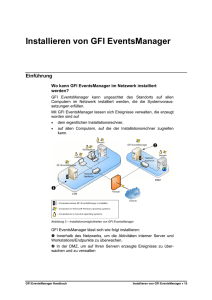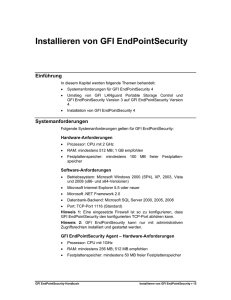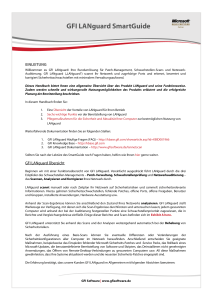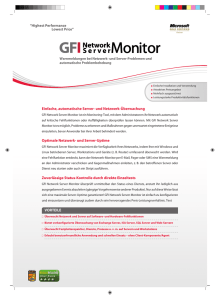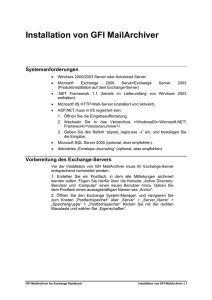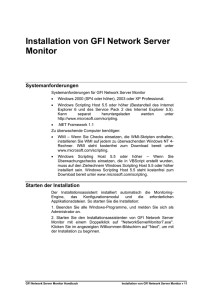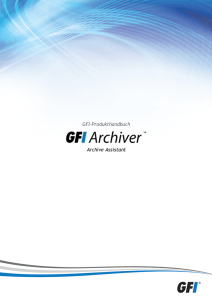GFI LANguard - GFI Software
Werbung
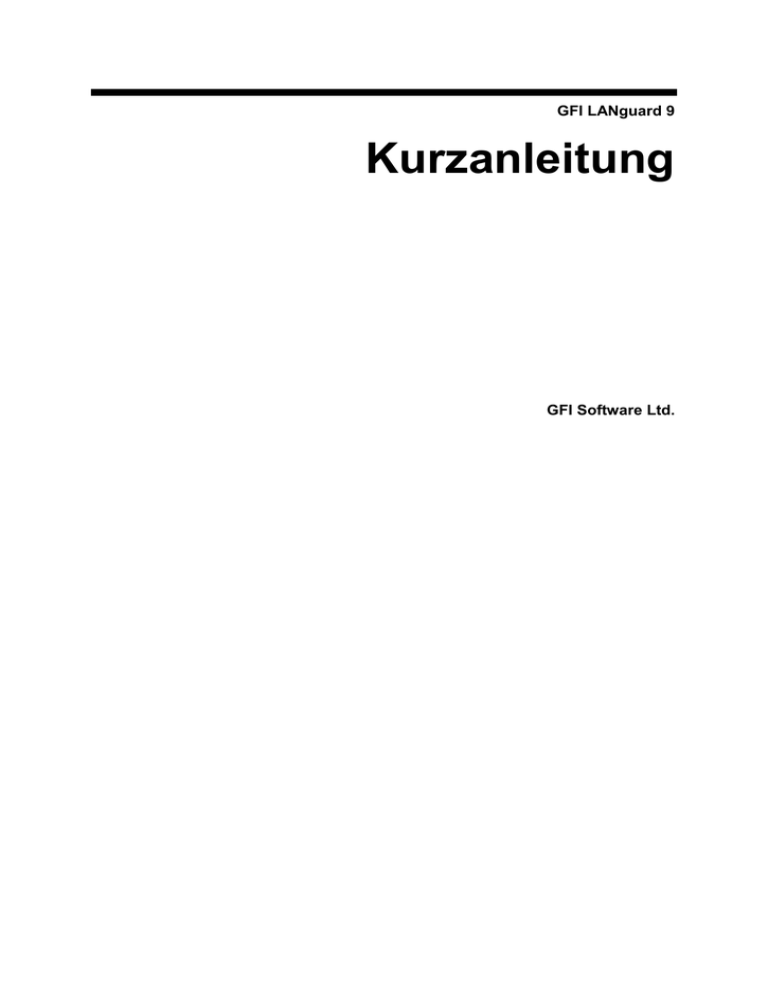
GFI LANguard 9 Kurzanleitung GFI Software Ltd. http://www.gfi.com E-Mail: [email protected] Änderungen in diesem Dokument jederzeit vorbehalten. Firmen, Namen und Daten in den Beispielen sind frei erfunden, sofern nicht ausdrücklich anders angegeben. Kein Teil dieses Dokuments darf in irgendeiner Form oder mit elektronischen oder mechanischen Mitteln für irgendwelche Zwecke ohne ausdrückliche schriftliche Genehmigung der GFI Software Ltd. reproduziert oder übertragen werden. GFI LANguard wurde von GFI Software Ltd. entwickelt. GFI LANguard unterliegt dem Copyright der GFI Software Ltd. 1998-2009 GFI Software Ltd. Alle Rechte vorbehalten. GFI LANguard ist ein eingetragendes Warenzeichen und GFI Software Ltd. und das GFI Logo sind in Europa, den USA und anderen Ländern Warenzeichen der GFI Software Ltd. Letzte Aktualisierung am: 12 November 2009 Version: LANSS-GSG-DE-01.00.01 Inhalt 1. Einführung 1.1 1.2 Info zu diesem Handbuch .................................................................................... 1 Registrierung ........................................................................................................ 1 2. Installieren von GFI LANguard 9 2.1 2.2 2.3 Index Kurzanleitung 3 Einführung ............................................................................................................ 3 Systemanforderungen .......................................................................................... 3 Installieren von GFI LANguard ............................................................................. 4 3. Fehlerbehebung und Support 3.1 3.2 3.3 3.4 3.5 3.6 1 13 Einführung .......................................................................................................... 13 Knowledge Base ................................................................................................ 13 Web-Forum ........................................................................................................ 13 Anforderung von technischem Support .............................................................. 13 Benachrichtigungen über Builds ........................................................................ 14 Dokumentation ................................................................................................... 14 15 Einführung i 1. Einführung 1.1 Info zu diesem Handbuch Diese Kurzanleitung soll Sie bei Installation und Betrieb von GFI LANguard in Ihrem Netzwerk mit minimalem Konfigurationsaufwand unterstützen. Es ist: Eine Anleitung für die betreffende Installationsprozedur; Eine detaillierte Beschreibung, wie Sie das Produkt mit den Standardeinstellungen in Betrieb nehmen. Aufbau des Handbuchs Dieses Handbuch soll Ihnen Schritt für Schritt zeigen, wie Sie: Die Produktvoraussetzungen für Ihr Netzwerk identifizieren; Ihre Umgebung für die Produktinstallation vorbereiten; GFI LANguard installieren/aktualisieren; Das Produkt konfigurieren, starten und testen. Administration und Anpassung Detaillierte Richtlinien zur Anpassung und Administration finden Sie in dem separaten „GFI LANguard Administrationsund Anpassungshandbuch“, das mit dem Produkt installiert oder separat über die GFI-Website heruntergeladen werden kann. Dieses Administrations- und Anpassungshandbuch ergänzt die Kurzanleitung und enthält detailliertere Informationen zum Einsatz und zur Anpassung der Funktionen von GFI LANguard (beispielsweise zur Feinanpassung der Scanprofile). 1.2 Registrierung Informationen zur Registrierung finden Sie unter: http://www.gfi.com/products/gfi-languard/pricing/licensing Kurzanleitung Einführung 1 2. Installieren von GFI LANguard 9 2.1 Einführung GFI LANguard 9 kann auf jedem Computer im Netzwerk installiert werden, der einen Netzwerkzugang zu den Scanzielen hat. Sie können eine Vielzahl von Computern und Servern mit den unterschiedlichsten Betriebssystemen scannen, beispielsweise Microsoft Windows, Unix, Linux und das MAC-Betriebssystem. 2.2 Systemanforderungen 2.2.1 Software Unterstützte Betriebssysteme Microsoft Windows 7 RC Microsoft Windows Server 2008 R2 Standard/Enterprise (x86 order x64) Microsoft Small Business Server 2008 Standard (x86 oder x64) Microsoft Windows Vista Business/Enterprise/Ultimate (x86 oder x64) Microsoft Windows Server 2003 Standard/Enterprise (x86 oder x64) Microsoft Small Business Server 2003 Microsoft Windows XP Professional SP2 oder höher (x86 oder x64) Microsoft Windows 2000 Professional/Server/Advanced Server (SP4 oder höher) Microsoft Small Business Server 2000 (SP2) / 2003 (SP1) Unterstützte Datenbanken Microsoft Access Microsoft SQL Server 2000 oder höher, MSDE/SQL Server Express Edition Sonstige Serverkomponenten Die folgenden Komponenten müssen auf dem Server installiert werden, auf dem GFI LANguard installiert werden soll: Kurzanleitung Microsoft .NET Framework 2.0 Internet Explorer 5.1 oder höher Client für Microsoft-Netzwerke – standardmäßig in Microsoft Windows 95 und höher enthalten. Installieren von GFI LANguard 9 3 Zielcomputerkomponenten Die folgenden Komponenten müssen auf den Zielcomputern installiert sein, damit sie von GFI LANguard gescannt werden können: Secure Shell (SSH) – wird für Scanziele mit dem Betriebssystem Unix benötigt. Ist normalerweise Bestandteil aller wichtigen Unixund Linux-Distributionen. Samba (SMB) Server – wird zum Scannen von Zielcomputern mit Unix-Betriebssystemen benötigt. Ist normalerweise Bestandteil aller wichtigen Unix- und Linux-Distributionen. Windows Management Instrumentation (WMI) – wird zum Scannen von Scanzielen mit Windows-Betriebssystemen benötigt. In allen Betriebssystemen ab Windows 2000 enthalten. 2.2.2 Systemanforderungen: Hardware HardwareVorraussetzungen hängen von der Netzwerkgröße ab. In Tabelle 1 finden Sie weitere Mindestspezifikationen entsprechend Ihrer Netzwerkgröße. 1 bis 10 Scanziele 10 bis 500 Scanziele 500 bis 1500 Scanziele Prozessor 1 GHz 2 GHz 2 X 3 GHz Quad Core Physischer Speicherplatz 500 MB 2 GB 10 GB Speicher 512 MB 2 GB 4 GB Netzwerkbandbreitenut zung 256 kbps 256 kbps bis 256 kbps bis 550 kbps 550 kbps Tabelle 1 - Hardwareanforderungen für GFI LANguard 2.3 Installieren von GFI LANguard 2.3.1 Aktualisierung einer älteren Version Wenn Sie zurzeit eine Vorversion von GFI LANguard (Version 7 oder 8) verwenden, können Sie eine Aktualisierung der aktuellen Installation vornehmen und alle vorhandenen benutzerdefinierten Scanprofile, alle zeitabhängigen Scandetails, E-Mail-ServerEinstellungen und die Datenbank mit den Scanergebnissen behalten. Wichtige Hinweise Aktualisierungen können nicht rückgängig gemacht werden, das heißt, Sie können nicht wieder auf eine ältere Version wechseln, nachdem Sie die aktuelle Version installiert haben. Bei der Aktualisierung einer vorhandenen Installation wird die Lizenz auf eine Demo-Lizenz zurückgesetzt, und Sie müssen eine neue Lizenz für GFI LANguard 9 kaufen. Weitere Informationen über neue Lizenzschlüssel erhalten Sie unter http://customers.gfi.com Kurzanleitung Installieren von GFI LANguard 9 4 Sie können den Installationspfad bei Upgrades von LANguard nicht ändern. Verfahrensweise bei der Aktualisierung 1. Starten Sie die Installation von GFI LANguard (languard9.exe) auf dem Computer, auf dem die ältere Version von GFI LANguard installiert ist. Klicken Sie auf Weiter, um mit der Aktualisierung fortzufahren. Bild 1 Wählen Sie die Konfiguration und die Protokolldateien aus, die bei Upgrades entfernt werden sollen. 2. Klicken Sie auf die Konfigurationsdatendateien, die während des Upgrades entfernt werden sollen, und dann auf Weiter. HINWEIS: Wenn Sie keine Optionen auswählen, bleiben vorhandene Konfigurationsdaten erhalten. 3. Klicken Sie auf Ja, starten Sie den Aktualisierungsvorgang, und folgen Sie den Anweisungen auf dem Bildschirm. Weitere Hilfe finden Sie unter ‘Neuinstallationen’ im folgenden Abschnitt 2.3.2 Neuinstallationen Maßnahmen vor der Installation 1. Schließen Sie vor Beginn der Installation alle gestarteten WindowsAnwendungen. Verfahrensweise bei der Installation 1. Melden Sie sich auf dem Rechner an, auf dem Sie GFI LANguard installieren wollen (mit Administratorrechten). 2. Doppelklicken Sie auf languard9.exe. (Installation für x32 oder x64). Klicken Sie auf Weiter um fortzufahren. 3. Lesen Sie die Lizenzvereinbarung. Klicken Sie zur Fortsetzung der Installation auf Ich akzeptiere die Lizenzvereinbarung und dann auf Weiter. Kurzanleitung Installieren von GFI LANguard 9 5 Bild 2 - Geben Sie die Benutzerdaten an. 4. Geben Sie die Benutzerdaten und den Lizenzschlüssel ein. Klicken Sie auf Weiter um fortzufahren. Bild 3 – Installation: Benutzerdaten für den Attendant-Dienst 5. Geben Sie die Anmeldedaten für den Administrator und das Passwort für den Administrator an, die der Dienst verwenden soll, unter dem zeitabhängige Operationen ausgeführt werden. Klicken Sie auf Weiter um fortzufahren. HINWEIS: Wenn die angegebenen Anmeldedaten ungültig sind, wird eine entsprechende Meldung angezeigt, und der Benutzer kann die Daten zur Überprüfung neu absenden oder die Anmeldung überspringen. Kurzanleitung Installieren von GFI LANguard 9 6 6. Klicken Sie auf Weiter, um am Standardspeicherort zu installieren oder auf Durchsuchen, um den Pfad zu ändern. 7. Klicken Sie übernehmen. auf Fertigstellen um Ihre Konfiguration zu 2.3.3 Nachinstallations-Aktionen Standardeinstellungen ändern Ungeachtet der Tatsache, dass bei der Konzeption von GFI LANguard besonderer Wert darauf gelegt wurde, dass das Programm sofort nach der Installation läuft, sollten Sie nach der Installation zuerst die Standardeinstellungen prüfen und entsprechend Ihren Anforderungen und Bedürfnissen anpassen. 1. Starten Sie die Managementkonsole für GFI LANguard mit Start ► Programme ► GFI LANguard 9.0 ► LANguard. Bild 4 - Standardeinstellungen ändern 2. Klicken Sie auf der Registerkarte Netzwerkaudit auf die Registerkarte Scan und dann auf Standardeinstellungen ändern. Kurzanleitung Installieren von GFI LANguard 9 7 Bild 5- Dialog mit den aktuellen Konfigurationseinstellungen 3. Wählen Sie aus den angezeigten aktuellen Konfigurationseinstellungen im Dialog eine der folgenden Optionen aus, um die Standardeinstellungen zu ändern. Datenbank-Backend Standardmäßig verwendet GFI LANguard als Datenbank-Backend Microsoft Access. Wir empfehlen, die Backend-Datenbank auf Microsoft SQL/MSDE/SQL Express zu ändern, sobald Sie GFI LANguard installieren. Auf diese Weise können Sie die höhere Leistung und bessere Skalierbarkeit dieser Datenbanksysteme nutzen. So wechseln Sie Ihre Datenbank: 1. Klicken Sie auf die Option Access-Datenbankdetails. Kurzanleitung Installieren von GFI LANguard 9 8 Bild 6 Ändern Sie den Datenbank-Backend 2. Klicken Sie auf die Option: MS SQL-Server und geben Sie den Namen oder eine IP-Adresse für die SQL/MSDE-Datenbank sowie die Anmeldedaten für die Microsoft SQL-Server-Datenbank an. MS Access und geben Sie den Ordner an, in dem sich die Datenbank befindet, wenn Sie MS Access als Datenbank verwenden wollen. 3. Klicken Sie auf Übernehmen und auf OK, um die Einstellungen zu speichern. Warnoptionen Mit Warnoptionen können Sie per E-Mail Benachrichtigungen empfangen, sobald ein zeitabhängiger Scan den Erfolg oder Misserfolg dieses Scans meldet. Konfigurieren Sie Warnoptionen, damit Sie laufend über die automatischen Scanvorgänge von GFI LANguard informiert bleiben. 1. Klicken Sie auf die Option Mailserver-Details. Kurzanleitung Installieren von GFI LANguard 9 9 Bild 7- Dialog Warnoptionen 2. In dem Dialog Warnoptionen geben Sie alle Werte ein, die GFI benötigt, um E-Mails zu versenden. Klicken Sie auf Einstellungen überprüfen, um die Gültigkeit der eingegebenen Einstellungen zu prüfen. 3. Klicken Sie auf OK, um die Einstellung zu speichern. GFI LANguard und Microsoft Aktualisierungen Sobald Sie den Datenbank-Backend für GFI LANguard und die Warnoptionen konfiguriert haben, konfigurieren Sie den Aktualisierungsplan für GFI LANguard und Microsoft-Aktualisierungen. Standardmäßig ist LANguard so konfiguriert, dass jeden Tag um 15 Uhr Aktualisierungen heruntergeladen werden. Sie können die Aktualisierungen für GFI LANguard wie folgt anpassen: 1. Aktualisierungen durch Aktivieren oder Deaktivieren des Kontrollkästchens „Zeitabhängiges Update aktivieren“ ein- oder ausschalten; 2. Den Updateplan durch Änderung des Ressourcenmusters anpassen; 3. Aktualisierungen von der GFI-Website oder einem anderen Ort herunterladen. Installation testen Kurzanleitung Installieren von GFI LANguard 9 10 Sobald GFI LANguard installiert ist, starten Sie Ihre Installation von GFI LANguard und beseitigen Sie Sicherheitsrisiken in Ihrem Netzwerk. So testen Sie Ihre Installation: 1. Starten Sie die Managementkonsole für GFI LANguard mit Start ► Programme ► GFI LANguard 9.0 ► LANguard. 2. Klicken Sie auf „Kurzer Scan“. 3. Klicken Sie auf „Diesen Computer scannen“ und dann auf Weiter. 4. Wählen Sie „Zurzeit angemeldeter Benutzer“ und klicken Sie auf Scannen. Bild 8 - Scan erfolgreich abgeschlossen 5. Achten Sie darauf, ob der Scan erfolgreich abgeschlossen wurde. 2.3.4 Anpassung von GFI LANguard Damit ist Ihre Installation von GFI LANguard konfiguriert. In dem „GFI LANguard Administrations- und Konfigurationshandbuch“ finden Sie weitere Details, wie Sie GFI LANguard genauer anpassen und besser nutzen können. Kurzanleitung Installieren von GFI LANguard 9 11 3. Fehlerbehebung und Support 3.1 Einführung Dieses Kapitel erläutert, wie Probleme bei der Installation von GFI LANguard beseitigt werden können. Zur Beseitigung von Problemen sollten Sie sich vor allem auf folgende Informationsquellen stützen: Dieses Handbuch – die meisten Probleme können Sie lösen, wenn Sie dieses Handbuch durcharbeiten. Die Artikel in der GFI Knowledge Base Web-Foren Kontakt zum technischen Support von GFI 3.2 Knowledge Base GFI pflegt eine umfassende Wissensdatenbank, die Antworten auf häufige Benutzerprobleme enthält. Wenn die Informationen in diesem Handbuch nicht ausreichen, um Ihre Installationsprobleme zu lösen, schlagen Sie bitte in der Knowledge Base nach. Die Knowledge Base enthält die aktuellste Liste der Fragen an den technischen Support und die aktuellen Patches. Aufrufen können Sie die Knowledge Base über: http://kbase.gfi.com/ 3.3 Web-Forum Technischer Support der Benutzer untereinander ist über das GFI Web-Forum verfügbar. Auf das Webforum können Sie wie folgt zugreifen: http://forums.gfi.com/. 3.4 Anforderung von technischem Support Wenn Sie mit keiner der oben angegebenen Ressourcen Ihre Probleme beheben können, wenden Sie sich bitte an das technische Supportteam von GFI. Füllen Sie dazu ein Online-Support-Formular aus, oder rufen Sie an. Online: Füllen Sie das Online-Supportformular aus, und folgen Sie den Anweisungen auf dieser Seite genau um Ihre Supportanforderung abzusenden: http://support.gfi.com/supportrequestform.asp Telefonischer Support: Die korrekte Telefonnummer für den technischen Support Ihrer Region finden Sie unter: http://www.gfi.com/company/contact.htm HINWEIS: Bevor Sie Kontakt mit unserem technischen Support aufnehmen, halten Sie bitte Ihre Kunden-ID bereit. Ihre Kunden-ID ist die Online-Kontonummer, die Ihnen zugewiesen wurde, als Sie Ihren Lizenzschlüssel in Ihrem Kundenbereich erstmals registrierten: Kurzanleitung Fehlerbehebung und Support 13 http://customers.gfi.com. GFI bemüht sich, Ihre Anfrage innerhalb von maximal 24 Stunden zu beantworten, je nach Ihrer Zeitzone. 3.5 Benachrichtigungen über Builds Wir empfehlen Ihnen wärmstens, unsere Benachrichtigungsliste für Builds zu abonnieren. Auf diese Weise werden Sie laufend über neue Produkt-Builds informiert. Abonnieren Sie unsere BuildBenachrichtigungen unter: http://www.gfi.com/pages/productmailing.htm. 3.6 Dokumentation Wenn dieses Handbuch Ihren Erwartungen nicht entspricht oder Sie der Meinung sind, dass die Dokumentation verbessert werden kann, senden Sie uns bitte eine E-Mail an: [email protected] Kurzanleitung Fehlerbehebung und Support 14 Index A I Aktualisierung, 1, 4, 5 Installieren, 1, 5, 7, 8 Internet Explorer, 3 B Betriebssysteme, 3 L Lizenzvereinbarung, 5 D Datenbank, 8 Datenbanken, 3 N NET Framework, 3 H R Hardware, 4 Registrierung, 1 Kurzanleitung Index 15